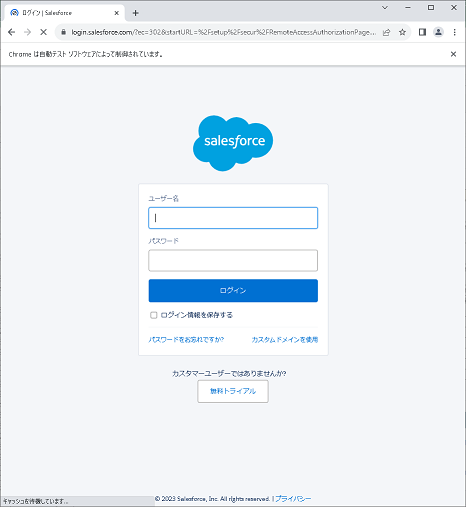初めに
この記事はSalesforce開発者向けの記事です。
今回は、Excel VBAとSalesforceを連動する方法を紹介します。
ExcelとSalesforceを連動すればアプリケーションの開発の幅が広がるので、是非参考にしてみて下さい。
SalesforceとExcelを連動するには
Salesforceには外部アプリケーションからSalesforceのデータや機能にアクセスするためのREST APIやSOAP APIが豊富に備わっています。今回の記事ではExcel VBAからSalesforceのREST APIを用いてSalesforceのデータや機能にアクセスする方法を紹介します。
[SalesforceのAPI]
https://help.salesforce.com/s/articleView?id=sf.integrate_what_is_api.htm&type=5
SalesforceのAPIを利用するための準備
SalesforceのAPIはOAuth2.0認証(オーオース2.0)が採用されています。
なので、SalesforceのAPIを利用する前にOAuth2.0の準備が必要になります。
OAuth2.0認証とは
OAuth2.0認証は平たく言うと、セキュリティ観点よりAPIを実行する人が、自分でSalesforceにログインしないとAPIを実行出来ない様にする仕組みです。Salesforceの画面を見るには、Salesforceのログイン画面からログインを行います。同じ様にAPIを利用する場合にも、Salesforceのログイン画面でログインを行う必要があります。
OAuth2.0については他の方が記事にされていますので、そちらを参照して下さい。
https://qiita.com/TakahikoKawasaki/items/e37caf50776e00e733be
https://qiita.com/TakahikoKawasaki/items/200951e5b5929f840a1f
接続アプリケーションの作成
OAuth2.0を用いて外部アプリケーションからSalesforceのREST APIを実行するには、Salesforce上に「接続アプリケーションを作成」します。
接続アプリケーションの作成方法は以下の通りです。
[接続アプリケーションの作成手順]
- Salesforceの設定画面よりアプリケーションマネージャーを開く → 新規接続アプリケーションを押下する

- 接続アプリケーションの設定を入力し保存ボタンを押下する

[接続アプリケーションの設定]

- 「コンシューマーの詳細を管理」ボタンを押下する

- クライアントID、クライアントシークレットを確認する

Excel VBAの作成
REST APIを実行するsalesforce側の設定が完了しましたので、いよいよExcel VBAを作成します。
OAuth2.0ログイン機能の作成
※ OAuth2.0について理解がある前提で記載します。
前述のクライアントID、クライアントシークレットを用いて、REST APIを実行するためのアクセストークンを取得する機能を作成します。リフレッシュトークンの取得も出来ますが、ここでは割愛します。
-
1.Selenium Basicの準備
OAuth2.0を行うにはExcel VBAからブラウザ操作が必要です。
ここではSelenium Basicを用いますので、Selenium Basicをインストールします。
※Excel VBAからブラウザ操作を行う他の方法もありますが、2023/11/12時点で一般的な方法として、ここではSelenium Basicを用います。
[Selenium Basicのインストール]
Selenium Basicについては沢山の方がノウハウを公開しています。
このあたりの記事を参考にSelenium Basicをインストールして下さい。
https://qiita.com/Rui010/items/0a226c26fe44e56c9c39 -
2.VBAのコード作成
以下のコードを作成します。
'----------------------------------------
' Salesforceの組織にOAuth2.0で接続する
' 引数:aClienId OAuthクライアントID
' aClienSecret OAuthクライアントシークレット
' aRedirectURL OAuthリダイレクトURL
' 戻り値:アクセストークン
'----------------------------------------
Public Function GetSalesforceAccessToken( _
ByVal aClienId As String, _
ByVal aClienSecret As String, _
ByVal aRedirectURL As String) As String
Dim oWebDriver As Selenium.WebDriver
Dim i As Long
Dim sURL As String
Dim sCode As String
Dim sResponse As String
Dim sAccessToken As String
' Salesforce OAuth 2.0認証エンドポイント
sURL = "https://login.salesforce.com/services/oauth2/authorize?response_type=code&client_id=[クライアントID]&redirect_uri=[リダイレクトURL]&scope=full"
sURL = Replace(sURL, "[クライアントID]", aClienId)
sURL = Replace(sURL, "[リダイレクトURL]", aRedirectURL)
'認証コードを取得する
With New Selenium.WebDriver
.Timeouts.PageLoad = 10000 'ページロード待機10秒
.Start "chrome"
'Salesforce OAuth認証画面起動
.Get sURL
For i = 0 To 100
If InStr(.Url, "localhost") > 0 Then
Exit For
End If
.Wait 1000
Next i
'ログイン成功した場合、認可コード取得
sCode = Trim(ModUtil.RegReplace(.Url, ".*code=", ""))
.Quit
End With
If sCode = "" Then
GetSalesforceAccessToken = ""
Exit Function
End If
'認証コードをアクセストークンに変換
With CreateObject("WinHttp.WinHttpRequest.5.1")
.Open "POST", "https://login.salesforce.com/services/oauth2/token", False
.setRequestHeader "Content-Type", "application/x-www-form-urlencoded"
.send "grant_type=authorization_code&client_id=" & aClienId & "&client_secret=" & aClienSecret & _
"&redirect_uri=" & aRedirectURL & "&code=" & sCode
sResponse = .responseText
sAccessToken = RegReplace(sResponse, ".*""access_token"":""", "")
sAccessToken = RegReplace(sAccessToken, """.*", "")
End With
GetSalesforceAccessToken = sAccessToken
End Function
'----------------------------------------
' 正規表現による置換
' 引数:aOrgStr 置換対象を含む文字列
' aRepStr 置換対象文字列
' aTargetStr 置換文字列
' 戻り値:置換後の文字列
'----------------------------------------
Public Function RegReplace( _
ByVal aOrgStr As String, _
ByVal aRepStr As String, _
ByVal aTargetStr As String) As String
With CreateObject("VBScript.RegExp")
.Pattern = aRepStr
.IgnoreCase = False
.Global = True
RegReplace = .Replace(aOrgStr, aTargetStr)
End With
End Function
- 3.コードの実行
上記ソースが準備出来たら以下のコードを作成し実行します。
Dim sAccessToken As String
sAccessToken = GetSalesforceAccessToken( _
クライアントID, クライアントシークレット, コールバックURL)
REST APIの実行
上記で取得したアクセストークンを用いてREST APIを実行します。
ここでは、REST APIを用いてSalesforceからオブジェクトの一覧を取得します。
REST APIは沢山ありますので、個々のAPIの利用方法はSalesforceの公式サイトを参照して下さい。
https://developer.salesforce.com/docs/atlas.ja-jp.api_rest.meta/api_rest/resources_list.htm
- 1.VBAのコード作成
以下のコードを作成します。
'----------------------------------------
' SFDCからオブジェクト一覧を取得する
' 引数:aAccesssToken アクセストークン
' 戻り値:オブジェクト基本情報(Json)
'----------------------------------------
Public Function LoadObjList(ByVal aAccesssToken As String) As Object
Dim sEndpoint As String
Dim AccessToken As String
Dim ObjectName As String
Dim sResponse As String
With CreateObject("MSXML2.ServerXMLHTTP.6.0")
' REST APIの実行
' ※APIのエンドポイントは組織ごとに異なります。先頭のxxxx.salesforce.comは組織のドメインです。
sEndpoint = "https://xxxxx.my.salesforce.com"
.Open "GET", sEndpoint & "/services/data/v53.0/sobjects", False
.setRequestHeader "Authorization", "Bearer " & aAccesssToken
.send ""
LoadObjList = .responseText
End With
End Function
- 2.コードの実行
上記ソースが準備出来たら以下のコードを作成し実行します。
Debug.Print LoadObjList(アクセストークン)
- 3.実行結果
以下の様なJSONレスポンスが取得出来ます。
{"encoding":"UTF-8","maxBatchSize":200,
"sobjects":[
{"activateable":false,
"associateEntityType":null,
"associateParentEntity":null,
"createable":false,
"custom":false,
"customSetting":false,
"deepCloneable"
・・・
REST APIで何が出来るの?
REST APIを用いてExcelとSalesforceを繋げて何が出来るか?
それはアイディア次第です。
アイディア次第で出来ることは無限です。
例えば、以下の様なことが考えられます。
- ExcelのSalesforce設計書の自動生成
- データの一括ダンプツール
- 業務用のExcel帳票を自動で作成
- データの一括登録ツール
Excel VBAからSalesforceのREST APIを利用する場合の補足
今回の記事では触れませんでしたが、Excel VBAからSalesforceのREST APIを利用する場合は以下の考慮や注意が必要です。
- プロキシを利用している場合は、VBAプログラムでプロキシの考慮が必要
- Salesforceの本番、SandboxでOAuth、REST APIのURLが異なる
- JSON文字列をVBAの配列や辞書形式に変換が必要(JsonConverterというVBAライブラリを用いるのが楽です)
- OAuth、REST APIでエラーが発生した場合のエラー判定処理
- クライアントID、クライアントシークレット、アクセストークンの秘匿化
- リフレッシュトークンによるログイン時間の延長の考慮(セキュリティの観点で利用するかは検討要)
- OAuthで付与する権限範囲(full権限ではなく用途に合わせて制限すべき)
- 全角文字や特殊文字の考慮(URLエンコード/デコード)
- Salesforceのガバナ制限の考慮(SOQLの実行制限などは基本的にApexコードと同じです)